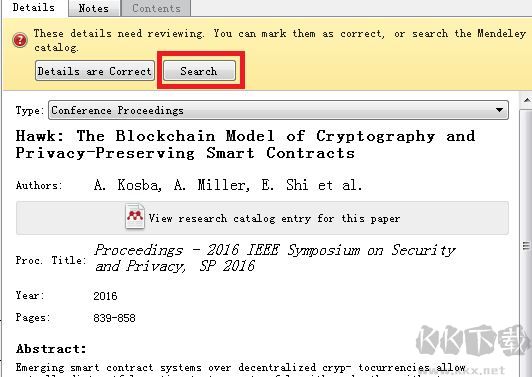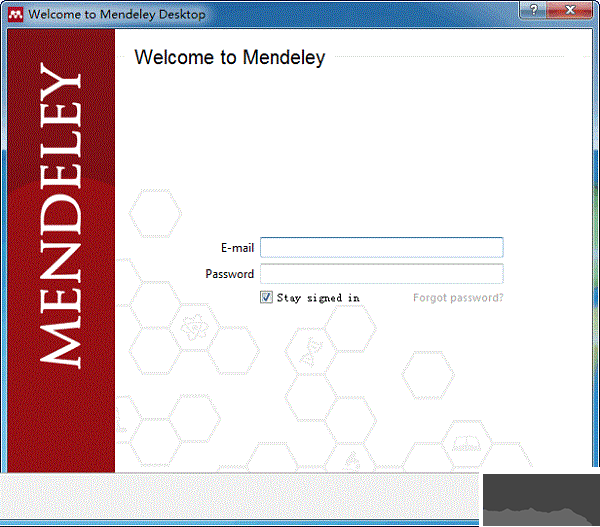
Mendeley Desktop下载:Mendeley Desktop v1.19.4
mendeley使用教程
第一步:安装Mendeley,自行注册一个账号并登陆。
第二步:明确你要投的期刊的全称,或者所投期刊的文献引用参考格式,而后进入Mendeley软件界面进行设置。
第三步:搜索到要添加的文献,下载该文献的ris引用格式文本,导入到Mendeley。
第四步:打开Word,开始插入引用文献。
具体操作方法如下:
第一种方法
如果你已经将PDF文档下载到电脑上了,那就单击左上方 Add 按钮,添加 PDF 到 Mendeley(Add Files 添加单个文档,Add Folder 添加文件夹里所以文档),或者直接将 PDF 拖到内容窗格。Watch Folder 为监视文件夹,在其中存入 PDF,这些 PDF 文档会被自动添加到 Mendeley。监视文件夹功能使得一次添加多个文档更为简单,并且不需要改变文档在计算机中的存储位置。
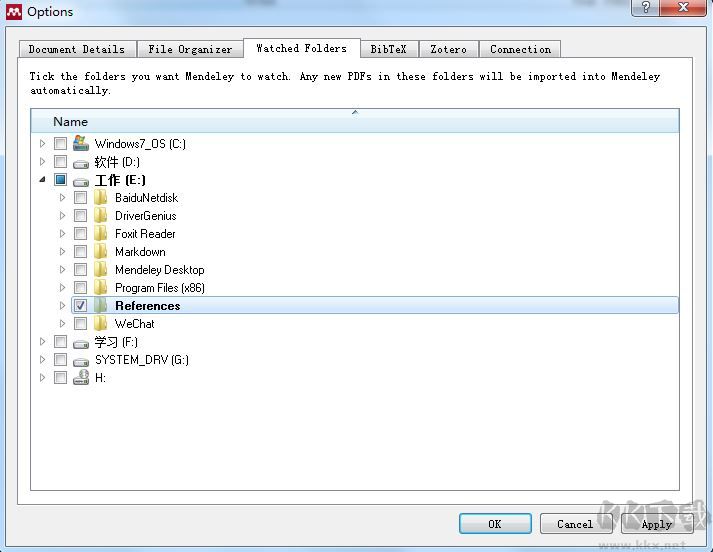
Mendeley 自动提取文件信息,自动识别Titile, Author, Publication, Year… 看一下添加后的效果吧:
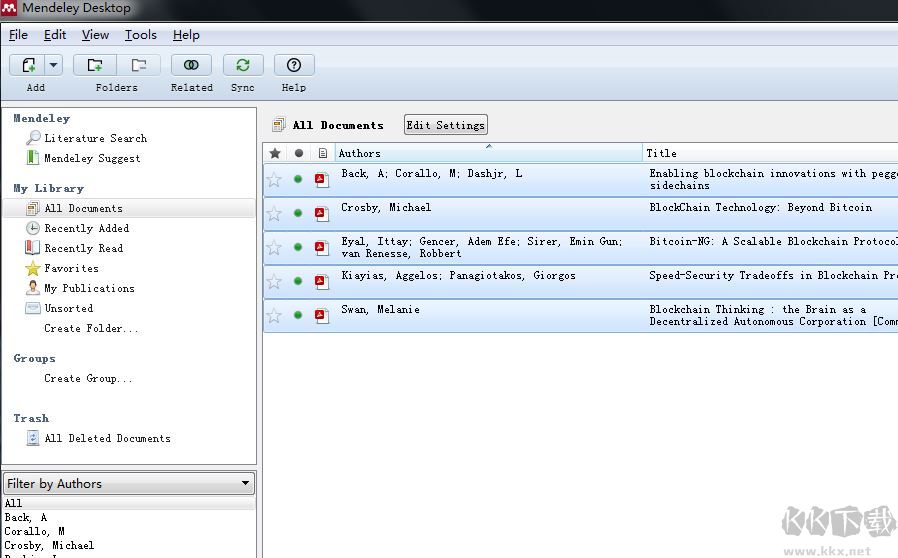
www.kkx.net
是不是很直观地看到作者、文章标题、年份等信息了?右侧框框里是详细信息,可以进行修改。添加文献后注意文献的类型,每种类型的基本信息不同。注意将缺失的信息补充完整,将错误的信息改正,便于日后引用:
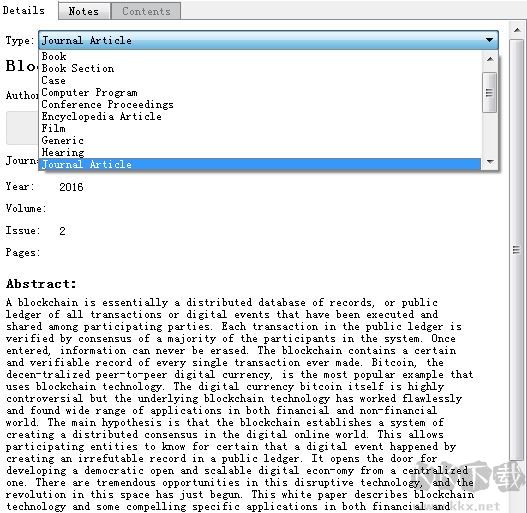
Mendeley 会将不能确定其详细信息的文档添加到 Needs Review 部分以便人工核对。可使用ArXiv(收集物理学、数学、计算机科学与生物学论文预印本)、DOI(全称是“digital object identifier”,数字对象唯一标识,被喻为“互联网上的条形码”)、PMID(PubMed 唯一标识码,是 PubMed 搜索引擎中收录的生命科学和医学等领域的文献编号)等查找文档详细信息。在Details选项卡各自的域中填入对应文档ID,然后点击域旁边的放大镜图标,就可以在线获取文献的准确信息:
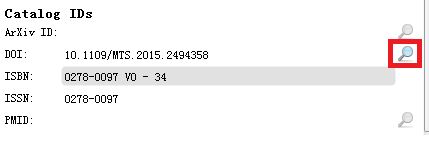
还可以导入Endnote™(需转成XML)、BibTEX和RIS的库。这里提一下BibTex,文件后缀为.bib,这里在谷歌学术中找一个BibTex看一看它的真面目:
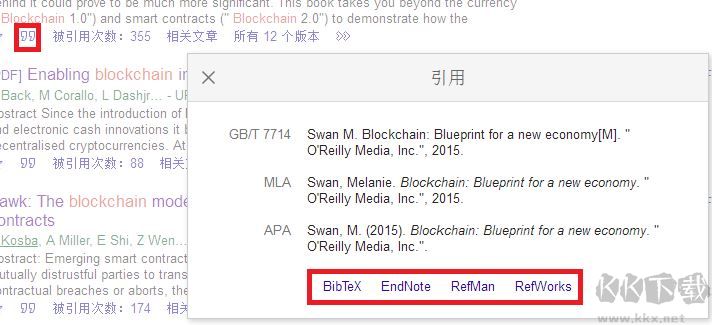
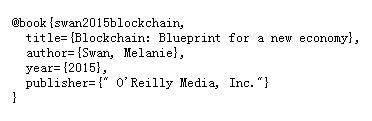
大概都是由这些标签组成,每个表示一个文献。把它粘贴到文档里,将文档拖拽到 Mendeley 中即可显示文献信息啦,大家试一试把!
如果在浏览网页时顺手把文献保存到library中,可以通过点击菜单栏 Tools → Install Web Importer 实现 Web 网页导入。首先把 Save to Mendeley 拖到浏览器导航栏位置:
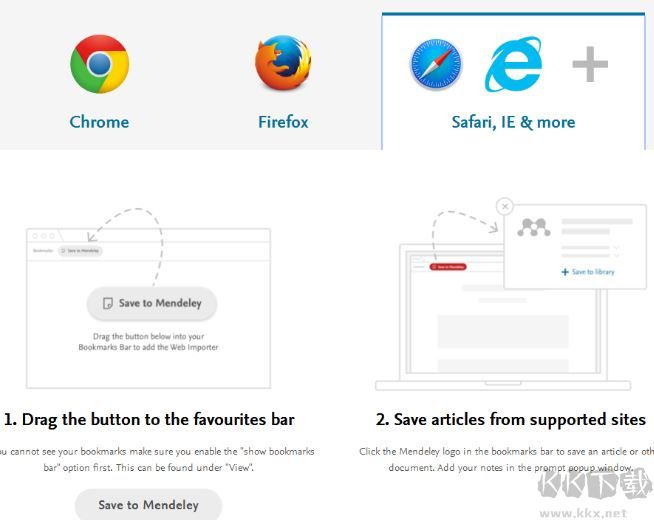
完成上述步骤后,当我们打开一页面,点击浏览器导航栏上的 Save to 就可有下图中右方的显示,再点击 Save 就可保存到 library 中:
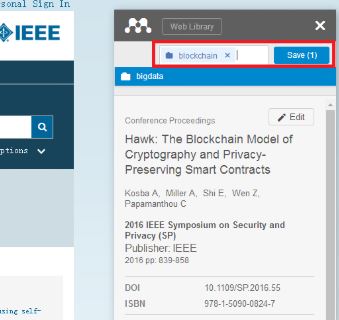
不能确定其详细信息的文档添加到 Needs Review 部分以便人工核对。单击 search 将尝试从Google Scholar补全文档缺失信息: